极米投影仪windows投屏 极米投屏怎么用
更新时间:2023-10-31 09:52:42作者:xtang
极米投影仪windows投屏,极米投影仪是一款功能强大的投影设备,而其中的Windows投屏功能更是让用户体验更加便捷和高效,通过极米投屏,我们可以将电脑或者其他Windows设备上的内容无线传输到投影仪上,实现大屏幕的投影效果。使用极米投屏非常简单,只需将投影仪和Windows设备连接到同一个无线网络,并在投影仪上打开投屏功能,然后在Windows设备上找到相应的投屏选项,选择极米投屏即可。这样一来我们就可以轻松地在投影仪上观看电影、演示文稿或者进行互动展示了。极米投影仪的Windows投屏功能为用户带来了更加便捷和多样化的使用体验,为商务演示、教育培训等场景提供了更为出色的解决方案。
具体步骤:
1.点击进入电脑设置界面。
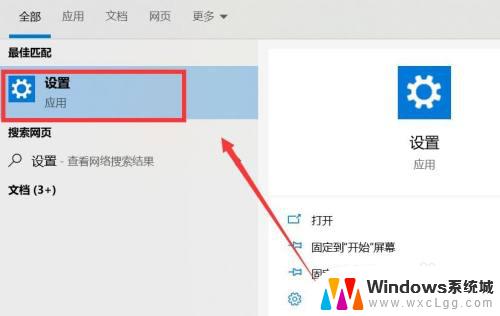
2.选择上方的“设备”选项进入。
3.之后点击打开蓝牙开关按钮。
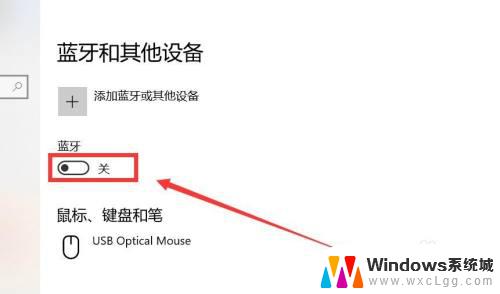
4.选择上方的添加选项进入。
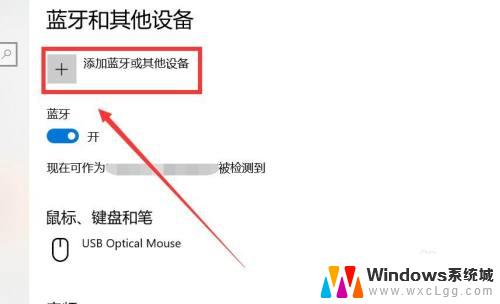
5.选择无线显示器进入,连接极米投影仪。
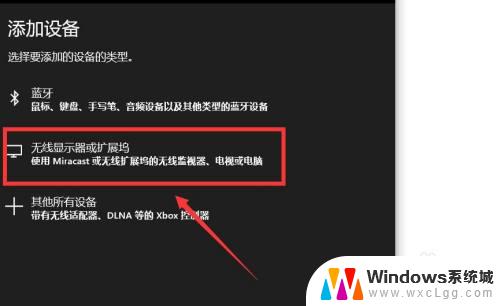
6.之后点击左侧的“投影到此电脑”选项。
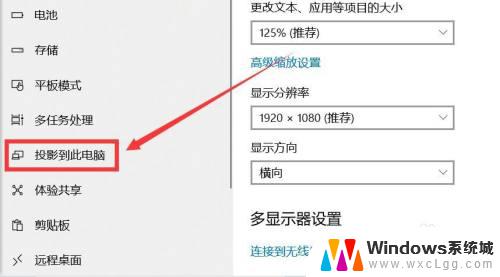
7.进行电脑的投影设置即可。
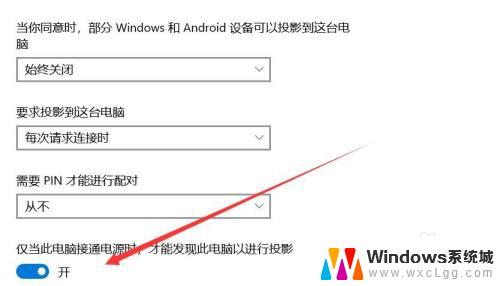
以上是极米投影仪在 Windows 上投屏的全部内容,如果您还有不清楚的地方,可以参考本文提供的步骤进行操作,希望这能对您有所帮助。
- 上一篇: 微信怎么打开相机权限 微信摄像头权限开启步骤
- 下一篇: 联想小新可以分屏吗 联想电脑如何使用分屏功能
极米投影仪windows投屏 极米投屏怎么用相关教程
-
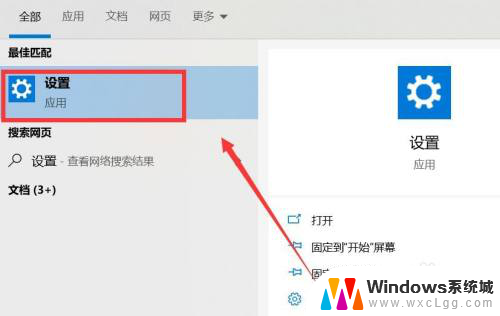 极米投影仪如何投屏电脑 极米如何投屏
极米投影仪如何投屏电脑 极米如何投屏2024-03-13
-
 红米手机投屏电脑怎么投屏 小米手机投屏到电脑教程
红米手机投屏电脑怎么投屏 小米手机投屏到电脑教程2024-08-06
-
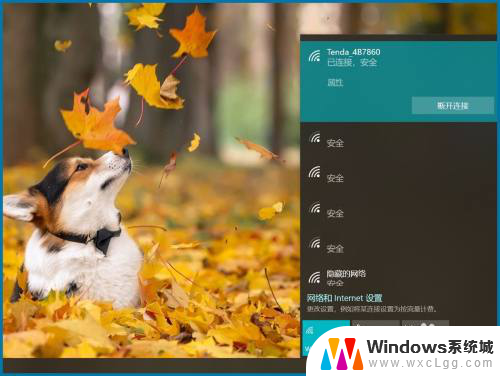 小米手机能投屏到电脑吗 小米手机投屏到电脑的方法
小米手机能投屏到电脑吗 小米手机投屏到电脑的方法2024-05-15
-
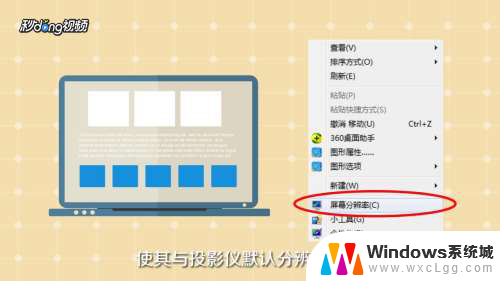 投影投屏怎么显示全屏 投影仪全屏显示设置方法
投影投屏怎么显示全屏 投影仪全屏显示设置方法2024-04-07
-
 投屏投影仪 电脑 电脑投屏到投影仪的方法
投屏投影仪 电脑 电脑投屏到投影仪的方法2023-10-18
-
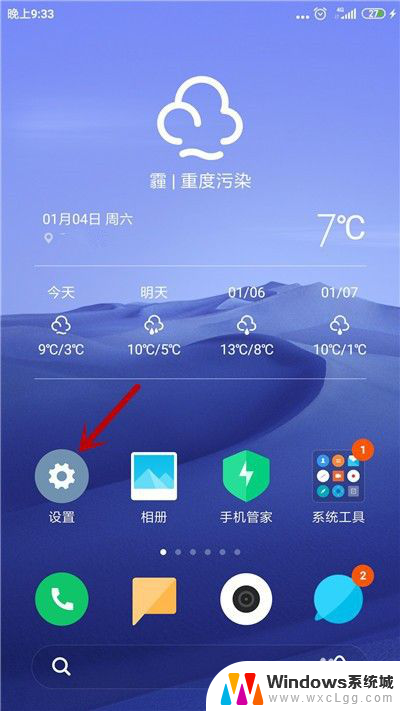 小米有线投屏怎么使用 小米手机投屏功能使用方法
小米有线投屏怎么使用 小米手机投屏功能使用方法2024-05-22
电脑教程推荐
- 1 固态硬盘装进去电脑没有显示怎么办 电脑新增固态硬盘无法显示怎么办
- 2 switch手柄对应键盘键位 手柄按键对应键盘键位图
- 3 微信图片怎么发原图 微信发图片怎样选择原图
- 4 微信拉黑对方怎么拉回来 怎么解除微信拉黑
- 5 笔记本键盘数字打不出 笔记本电脑数字键无法使用的解决方法
- 6 天正打开时怎么切换cad版本 天正CAD默认运行的CAD版本如何更改
- 7 家庭wifi密码忘记了怎么找回来 家里wifi密码忘了怎么办
- 8 怎么关闭edge浏览器的广告 Edge浏览器拦截弹窗和广告的步骤
- 9 windows未激活怎么弄 windows系统未激活怎么解决
- 10 文件夹顺序如何自己设置 电脑文件夹自定义排序方法